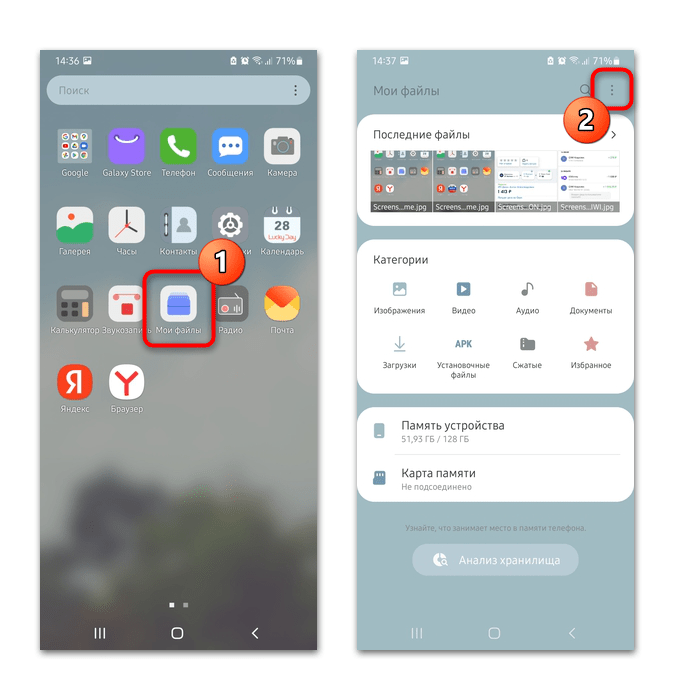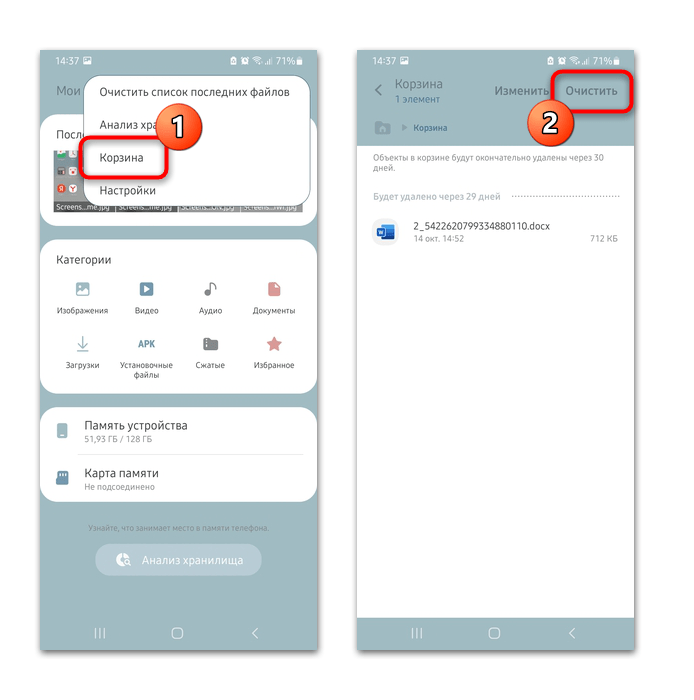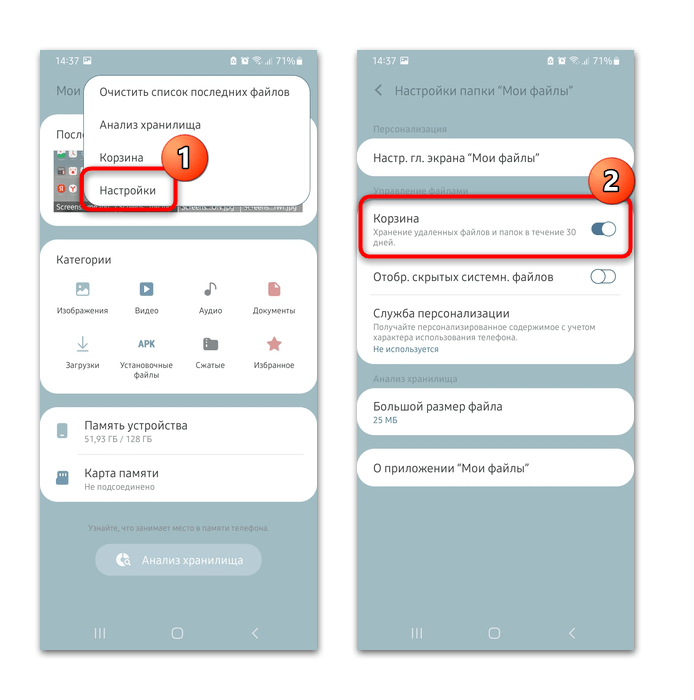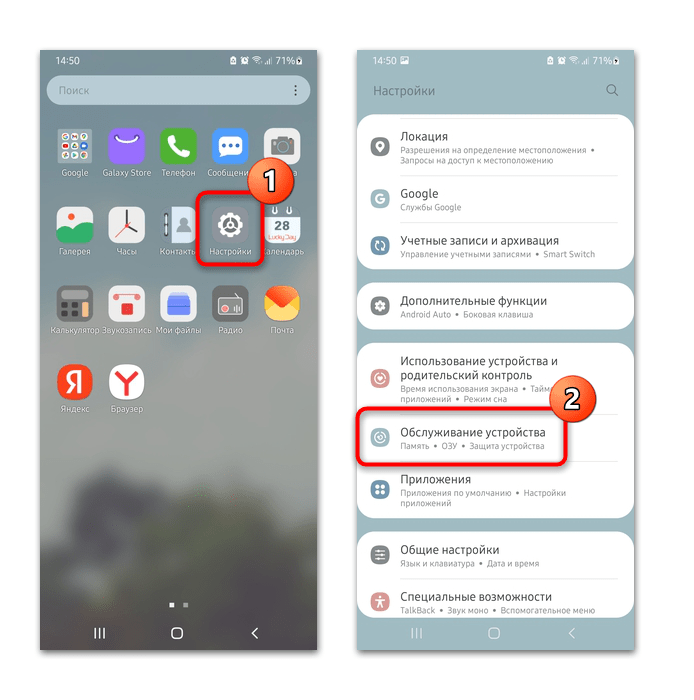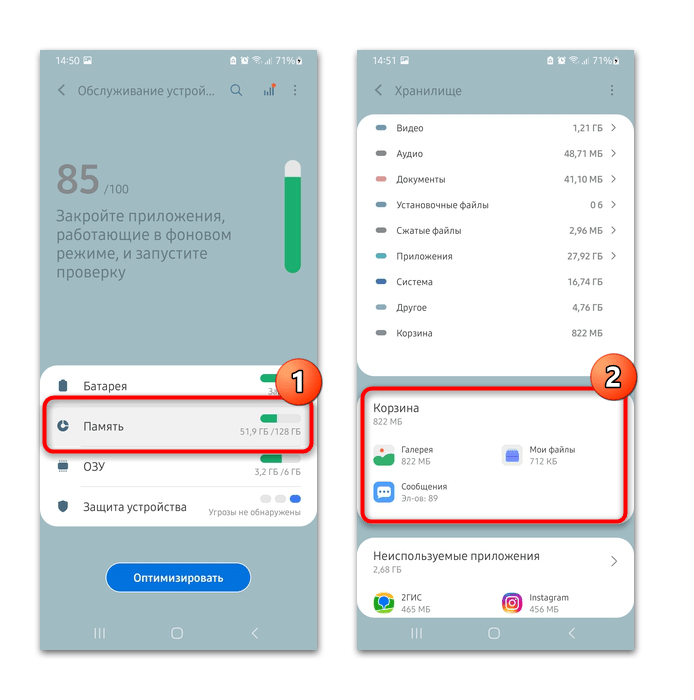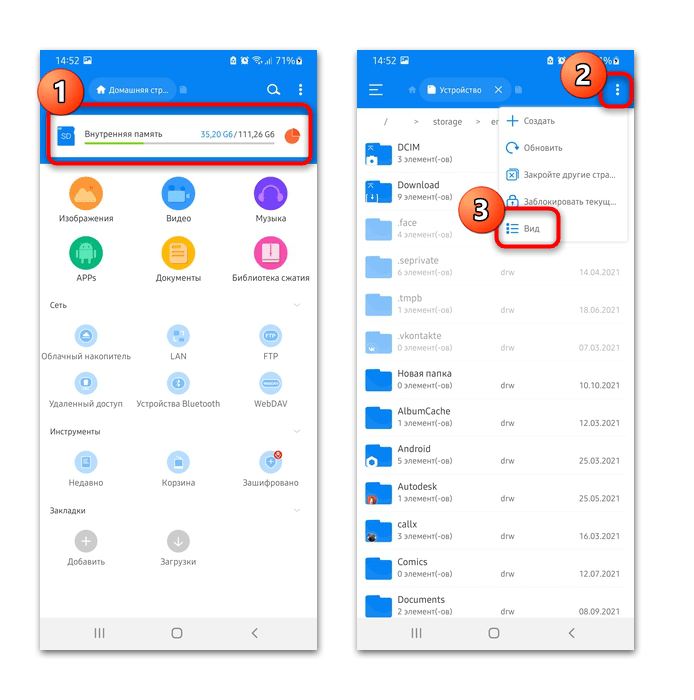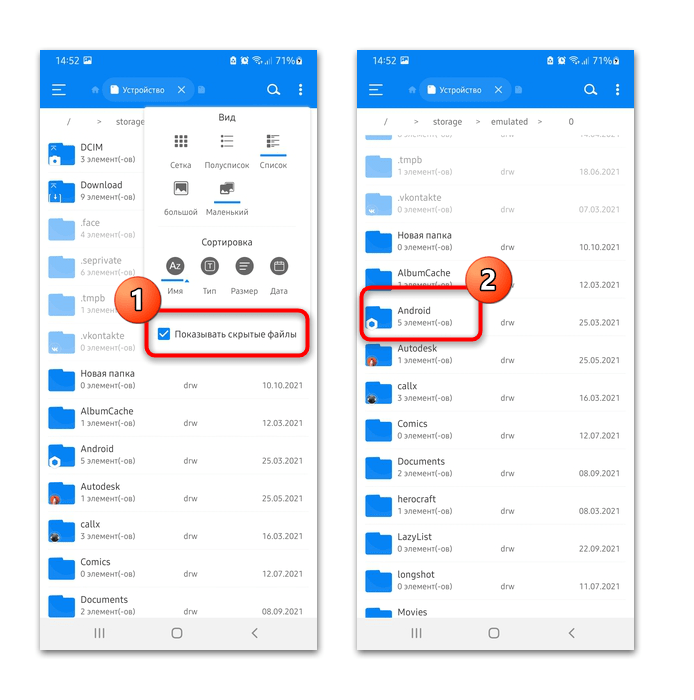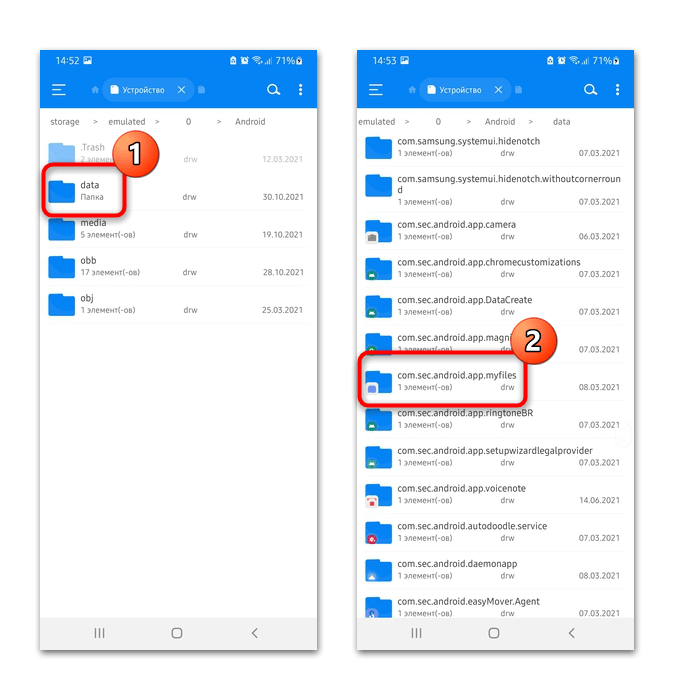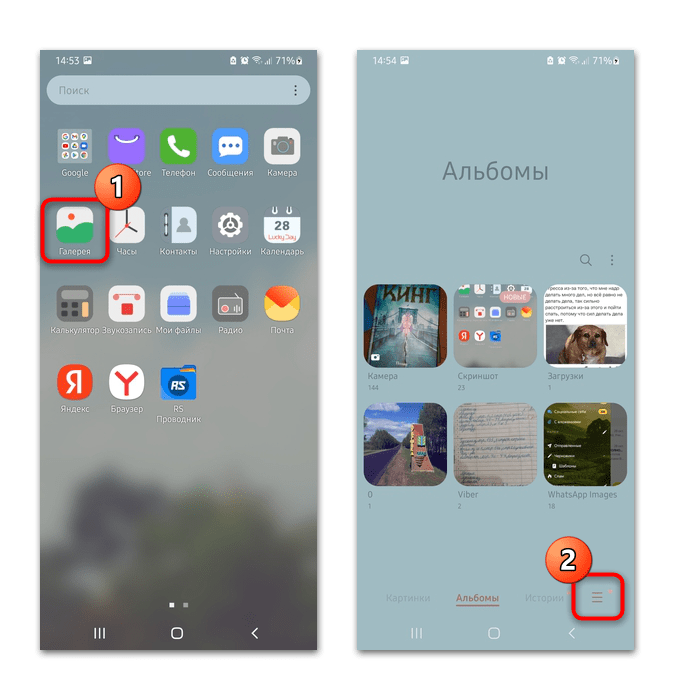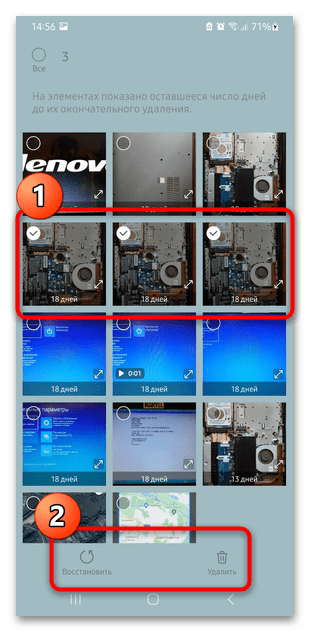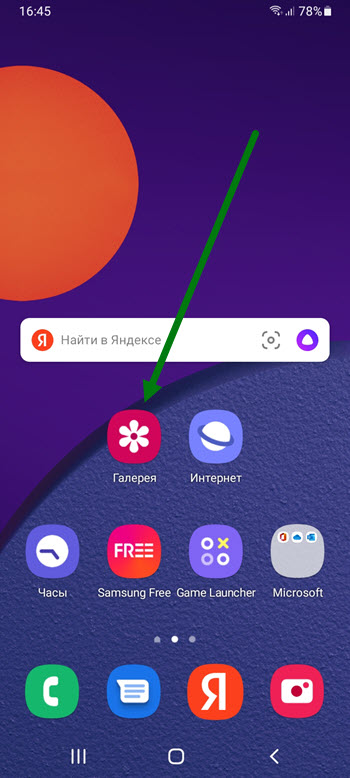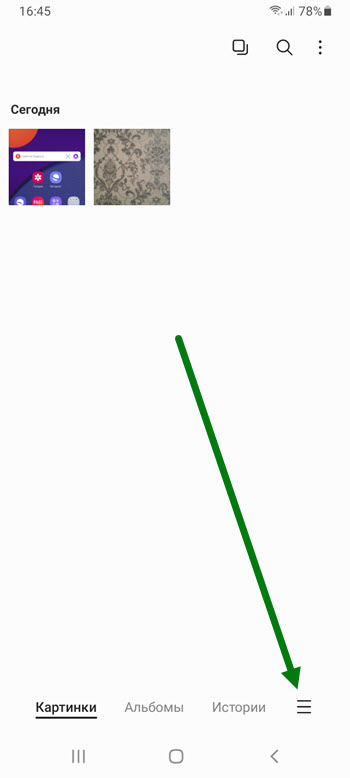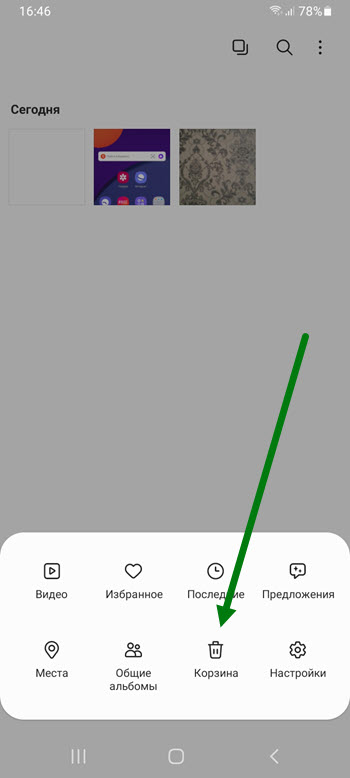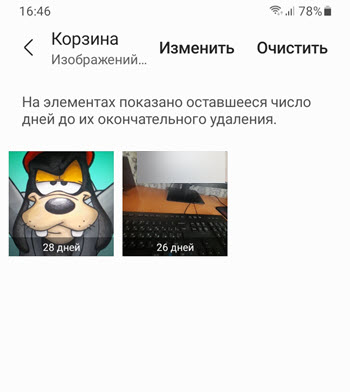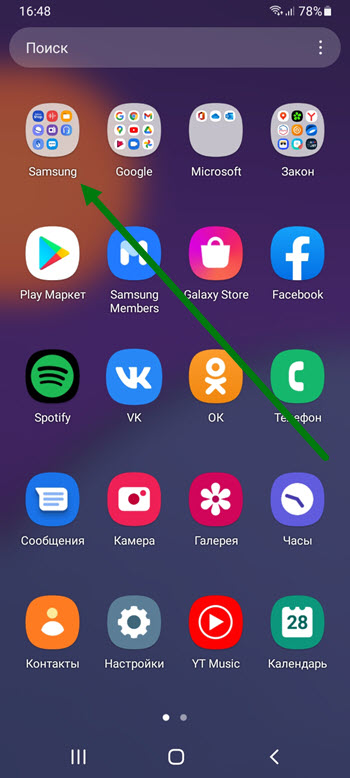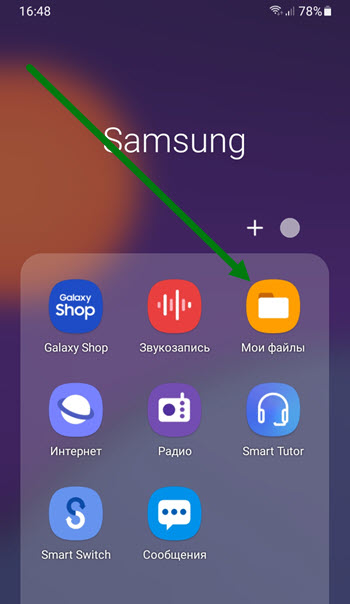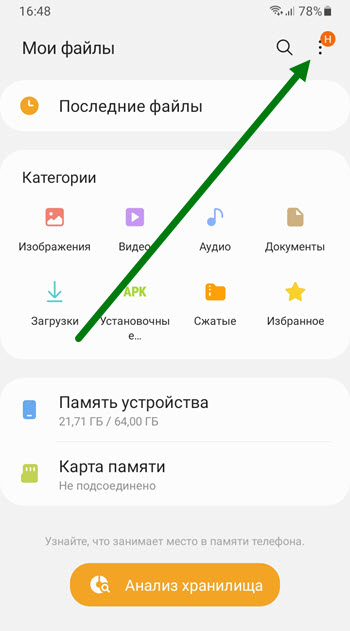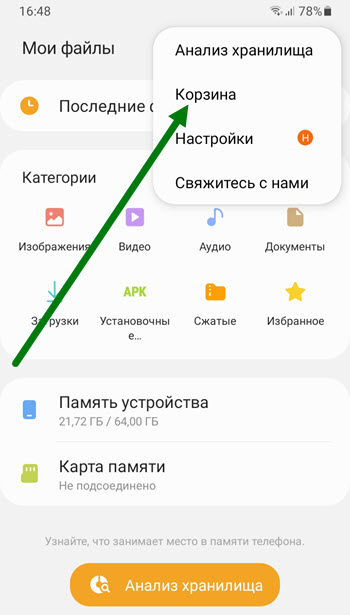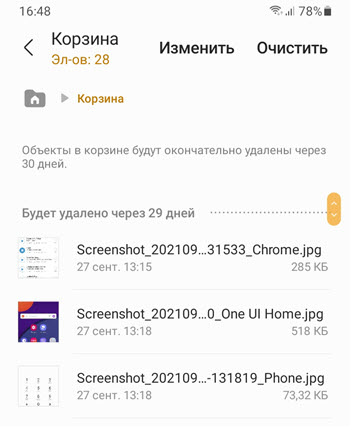- Очищаем корзину на смартфоне Samsung
- Способ 1: Встроенный менеджер файлов
- Способ 2: Системные настройки
- Способ 3: Скрытые папки
- Способ 4: Галерея
- Где корзина на телефоне Samsung, как её очистить или восстановить файлы
- Корзина Samsung в приложении Мои Файлы
- Как очистить корзину или восстановить файлы из неё
- Корзина с фото в Галерее
- Видео инструкция
- Где находится корзина на телефоне Samsung Galaxy
- В приложении Галерея
- В приложении Мои файлы
- Как найти корзину в телефоне Самсунг
- Где находится корзина на Андроиде
- Как восстановить файлы
- Как очистить корзину телефона Самсунг
- Как отключить и включить Корзину
- Что делать, если Корзины на телефоне нет вообще
- Облака для телефона
Очищаем корзину на смартфоне Samsung
Способ 1: Встроенный менеджер файлов
На устройствах Samsung предустановлено приложение «Мои файлы», представляющее собой менеджер. Через него можно не только просматривать хранящиеся на телефоне данные, но и управлять ими, в том числе чистить «Корзину»:
- Найдите в списке установленного софта «Мои файлы». В открывшемся интерфейсе приложения тапните по вертикальному троеточию, расположенному в верхнем углу справа.
Перейдите в раздел «Корзина» в открывшемся меню. Чтобы навсегда удалить все файлы, нажмите на «Очистить».
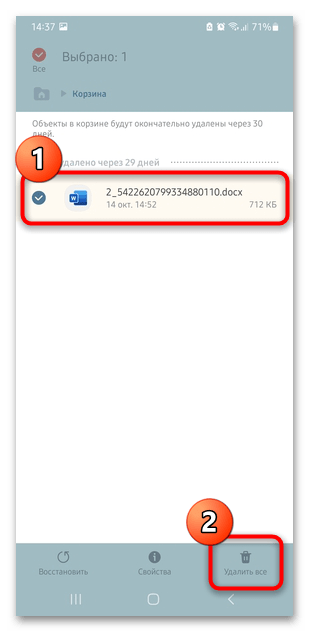
Если раздела «Корзина» нет, то его потребуется активировать. В главном окне приложения «Мои файлы» перейдите в дополнительное меню через троеточие и откройте раздел «Настройки». Переведите тумблер во включенное состояние в строке «Корзина».
После этого все удаленные файлы будут помещены в «Корзину» на 30 дней, по истечении которых автоматически удалятся безвозвратно.
Все файлы, которые были удалены, при неактивной в настройках «Корзине», очищаются навсегда.
Способ 2: Системные настройки
Еще один способ очистить корзину – это системные «Настройки». Здесь возможно посмотреть параметры памяти и другие характеристики смартфона. Для удаления временно хранящихся файлов следуйте инструкции:
- Откройте «Настройки» в главном меню системы. В списке перейдите в раздел «Обслуживание устройства».
Выберите в списке пункт «Память». Под информацией об объеме данных есть блок «Корзина», разделенный по типам файлов.
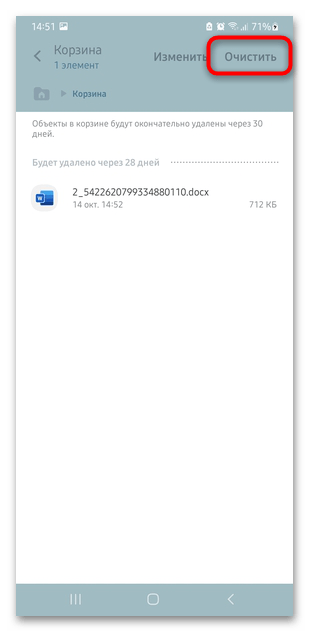
Удобство такого способа заключается в том, что в блоке «Корзина» все данные отсортированы по типу, например сообщения, изображения или файлы различных форматов.
Способ 3: Скрытые папки
Все удаленные данные хранятся в скрытой системной папке в виде отдельных файлов. Если предыдущий способ не помог, очистить «Корзину» можно через стороннее приложение, например RS Файловый менеджер:
- Для начала необходимо активировать показ скрытых файлов. Для этого нажмите на раздел «Внутренняя память». Затем тапните по троеточию вверху и выберите пункт «Вид».
Поставьте галочку напротив функции «Показывать скрытые файлы». В списке данных появятся новые папки, которые будут подсвечены серым цветом. Откройте каталог «Android».
В новом окне выберите «data», затем «com.sec.android.app.myfiles».
Файлы из «Корзины» находятся в папке «trash» из каталога «files». Можно удалить сразу папку «trash» или открыть ее и выбрать данные для очистки. Для этого продолжительным нажатием выделите нужное и тапните по кнопке «Удалить», которая появится в нижней панели.
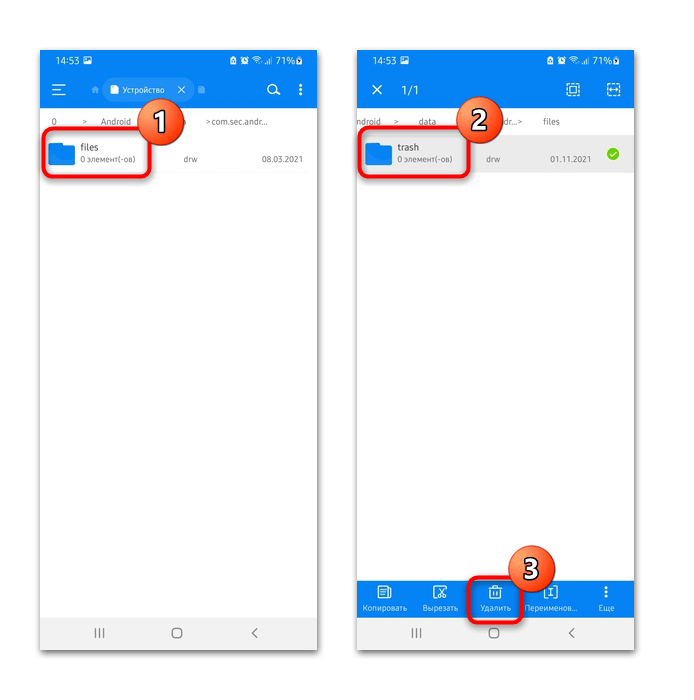
Способ 4: Галерея
Все изображения и фотографии, которые были удалены, также временно хранятся в «Корзине». Они находятся в «Галерее»:
- Запустите встроенное приложение «Галерея» и нажмите на три горизонтальные полоски в нижнем правом углу.
Тапните по кнопке «Корзина». Появится новое окно со всеми удаленными изображениями, а также информация о том, через сколько дней они будут деинсталлированы безвозвратно. Для очистки нажмите на соответствующую кнопку вверху.
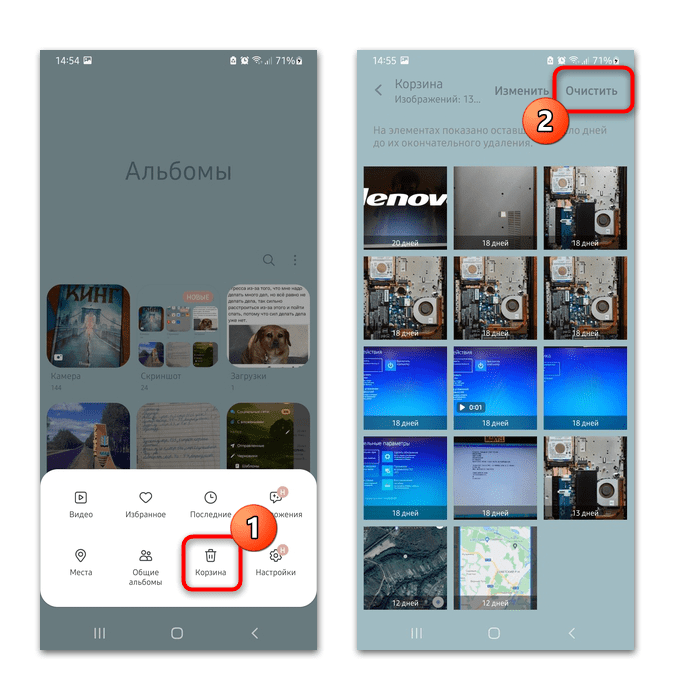
Удалить изображения можно выборочно, если выделить их продолжительным тапом. Отобразится дополнительная панель, где доступны две функции: удаление навсегда и восстановление.
Помимо этой статьи, на сайте еще 12474 инструкций.
Добавьте сайт Lumpics.ru в закладки (CTRL+D) и мы точно еще пригодимся вам.
Отблагодарите автора, поделитесь статьей в социальных сетях.
Источник
Где корзина на телефоне Samsung, как её очистить или восстановить файлы

В инструкции ниже подробно о том, где корзина на телефоне Samsung, отдельно для корзины с файлами и фото, о том, как очистить корзину или восстановить файлы из неё, включить или отключить корзину, а также дополнительная информация, которая может быть полезной.
Корзина Samsung в приложении Мои Файлы
При удалении файлов с использованием файлового менеджера «Мои файлы» на телефоне Samsung Galaxy появляется всплывающее уведомление «Переместить файл в корзину?» или «Переместить папку в корзину?» и чаще всего вопрос, о том, где находится корзина, связан именно с этим приложением. Ответ простой:
- Чтобы открыть корзину и посмотреть её содержимое, нажмите по кнопке меню (три точки справа вверху экрана) и выберите пункт «Корзина». Если пункт отсутствует, корзину нужно включить в настройках, подробнее — далее.
- Фактически, файлы и папки, находящиеся в корзине, хранятся в скрытой системной папке (отображение скрытых файлов можно включить в настройках приложения «Мои файлы») во внутренней памяти:
А теперь некоторые особенности, которые следует знать, если с корзиной на Samsung есть какие-то проблемы:
- Для того, чтобы корзина работала, требуется, чтобы она была включена. Чтобы включить или отключить её, в приложении «Мои файлы» зайдите в «Настройки» и используйте переключатель в пункте «Корзина» раздела «Управление файлами».
- Файлы, удалённые в корзину, хранятся как данные приложения «Мои файлы» в папке, путь к которой был указан ранее. Если вы используете какие-то средства для очистки кэша и данных приложений, такая очистка может «прихватить» с собой и содержимое корзины. В результате, при необходимости восстановления, вы можете не обнаружить своих файлов.
Как очистить корзину или восстановить файлы из неё
Задача корзины на телефоне Samsung — позволить легко восстановить удаленные файлы. Если же вы хотите, наоборот, исключить такую возможность — можно либо полностью очистить корзину, либо удалить отдельные файлы и папки из неё:
- Откройте корзину через Меню — Корзина в приложении «Мои файлы».
- Для восстановления отдельных файлов, нажмите «Изменить», отметьте нужные файлы и папки, нажмите кнопку «Восстановить» внизу. Также вы можете отмечать элементы долгим удержанием, без нажатия «Изменить».
- Для того, чтобы полностью очистить корзину, нажмите кнопку «Очистить».
- При необходимости удалить отдельные файлы и папки из корзины, используйте тот же подход, что и в первом шаге, но после выбора файлов нажмите «Удалить».
Корзина с фото в Галерее
В приложении «Галерея» на Samsung также присутствует корзина для удаляемых фото и других изображений. Её использование ничем не отличается от корзины для файлов:
- Чтобы открыть корзину, нажмите по кнопке меню в приложении «Галерея» и откройте пункт «Корзина».
- В корзине, нажав «Изменить» вы можете выбрать нужные фотографии, а затем либо восстановить их, либо удалить. Восстановление производится в то же расположение в памяти телефона, где фото хранилось изначально.
- Если пункт «Корзина» отсутствует, вы можете включить корзину: откройте в этом же меню пункт «Настройки», найдите переключатель «Корзина» и установите его в положение «Вкл».
- Фактическое расположение файлов корзины Галереи — системная папка с данными приложенияФайлы в ней лежат не в виде обычных JPEG фотографий. При очистке кэша и данных приложения Галерея вы можете потерять и содержимое корзины.
Видео инструкция
Если у вас остаются вопросы, имеющие отношение к работе корзины на смартфонах Samsung, задавайте их в комментариях — думаю, решение найдётся.
Источник
Где находится корзина на телефоне Samsung Galaxy
Современные приложения работающие с файлами на телефонах Samsung, такие как «Галерея и Мои файлы».
Используют очень полезную и нужную функцию, которая называется «Корзина».
Смысл её работы заключается в следующем: все удаляемые файлы в этих приложениях, попадают в специальную системную, скрытую папку(корзину), после чего хранятся там 30 дней, по истечению этого срока, полностью удаляются со смартфона.
Пользователь в любой момент может открыть корзину и посмотреть что в ней находится.
Так-же имеется возможность восстановить ранее удалённый файл, либо принудительно очистить её содержимое, дабы освободить внутреннюю память устройства.
Ниже в статье, я наглядно покажу где находится корзина и как её открыть.
Как найти корзину в телефоне Самсунг
В приложении Галерея
1. Открываем галерею.
2. Далее жмём на кнопку «Три горизонтальные полоски», она расположена в нижнем правом углу.
3. В открывшемся меню, жмём на нужную нам кнопку.
4. На открывшейся странице размещено следующее сообщение: На элементах показано оставшееся число дней до их окончательного удаления.
В приложении Мои файлы
1. Открываем папку «Samsung», встроенный проводник обычно расположен именно там.
2. Заходим в нужную нам программу.
3. Жмём на кнопку «Три вертикальные точки».
4. В открывшемся меню, открываем корзину.
5. На этом всё, нужная нам папка открыта.
Источник
Как найти корзину в телефоне Самсунг
Для хранения и возможного восстановления удаленных файлов в телефонах, как и компьютерах, используется специальное место в памяти. Рассмотрим, как найти корзину в мобильном телефоне Самсунг, как очистить хранилище и восстановить содержимое.
Где находится корзина на Андроиде
В мобильных телефонах Samsung обычно установлена операционная система Андроид. Корзина используется системой для временного сохранения удаленных фотографий, видео, заметок. Игры и приложения не попадают в хранилище и удаляются сразу, за исключением специально созданных папок.
Некоторые пользователи телефонов Самсунг Галакси А10, А50, A30, A31 видят предложение перенести объекты в корзину, но не могут найти ее местонахождение. Привычный значок отсутствует на рабочем столе. В стандартных папках устройства ее тоже нет. Между тем, удаленные фотографии и видео не стираются окончательно.
Найти корзину в телефонах Самсунг с Андроидом можно по следующему алгоритму:
- на панели рабочего стола открыть Галерею;
- нажать три точки справа вверху;
- войти в настройки;
- выбрать пункт Корзина.
В некоторых моделях смартфонов Самсунг мусорное ведро находится сразу после входа в меню Галереи.
Далее можно открыть содержание корзины, просмотреть стертые файлы и выбрать из них нужные для восстановления. Здесь же открыта возможность очистки хранилища.
Как восстановить файлы
При восстановлении фотографии или видео из Корзины переносятся снова в Галерею. Чтобы восстановить данные нужно:
- найти на рабочем столе иконку Галереи;
- открыть меню через 3 точки;
- войти в Корзину;
- пункт Изменить;
- найти и выбрать нужные объекты, поставив флажок;
- нажать Восстановить.
Важно! Найти файлы для восстановления можно только до очистки хранилища.
Как очистить корзину телефона Самсунг
Для полной очистки удалённых данных нужно действовать аналогично, описанным выше способом. После входа в мусорное ведро можно найти в меню пункт Очистить, либо отобрать нужные файлы для переноса в Галерею Самсунга, остальные стереть окончательно.
Операцию очистки удаленных файлов рекомендуется проводить как можно чаще, чтобы не загружать память ненужной информацией и экономить ресурсы телефона.
Как отключить и включить Корзину
Некоторые модели смартфонов Самсунг позволяют включать и отключать хранение стертых данных. Отключение Корзины в Андроиде сильно экономит память, поскольку информация удаляется сразу. Недостаток — невозможность просмотра и восстановления.
Для отключения действуйте так:
- войдите в Галерею;
- затем в меню через три точки вверху;
- нажмите кнопку Настройки;
- выберите Корзина и далее — Отключить.
Аналогично хранилище включается, но эта возможность есть не во всех моделях телефонов Самсунг.
Внимание! При отключении хранения файлы стираются сразу и безвозвратно.
Что делать, если Корзины на телефоне нет вообще
В некоторых телефонах Самсунг хранение удалённых данных не предусмотрено вообще. Информации сразу стирается для экономии места и найти Корзину в настройках Галерии не удается. Что делать тем, кто хочет сохранить возможность восстановления случайно удаленных фото и видео?
Для таких случаев имеются неплохие внешние приложения для мобильных устройств Самсунг на Андроиде. Рассмотрим некоторые из них.
Наиболее популярное — Dumpster.
- чистить память, в том числе автоматически;
- хранить удаленные файлы в течение 14 дней;
- защищать телефон блокировкой экрана;
- переносить объекты в облако;
- менять тему оформления;
- углубленно сканировать память в поиске стертых данных.
Dumpster поддерживает полтора десятка языков, в том числе русский.
Recycle Master.
Это приложение имеет более широкие возможности, чем просто резервирование места. Оно позволяет дополнительно:
- делать резервное копирование;
- блокировать приложения паролем;
- сканировать устройство в поиске стертых файлов;
- выполнять автоочистку.
Recycle Bin для Android.
- качественное восстановление медиафайлов;
- защита персональной информации;
- включение/отключение Корзины кнопкой;
- предварительный просмотр объектов;
- удаление или перенос в Галерею одной кнопкой.
Простая эффективная программа на английском языке.
В Play Маркете нетрудно найти еще ряд программ, которые способны заменить или дополнить Корзину в телефонах Самсунг.
Облака для телефона
Многие пользователи давно используют для хранения ненужных файлов облачные хранилища. Наиболее популярный сервис — Гугл корзина, куда можно сбрасывать фотографии и видео большого размера и сомнительного качества.
Для использования этого облака достаточно иметь Google аккаунт, который вводится при регистрации телефона. Затем нужно синхронизировать устройство с облачным хранилищем сервисов Фото или Диск. В этом случае все фотографии сохраняются не только в памяти смартфона, но на сервисе облака.
Объекты, удаленные из памяти телефона, все равно остаются в облачном хранилище. Их всегда можно просмотреть и восстановить. Правда, нужно понимать, что вы не можете полностью контролировать сервис, находящийся на стороннем сервере. По этим фото вас всегда могут найти те, кто получит разрешение от сервиса.
Источник